如何将C4D的模型导入到keyshot中渲染?
设·集合小编 发布时间:2023-04-04 14:10:45 750次最后更新:2024-03-08 12:06:24
想要又快又简单的渲染出模型的效果图,用keyshot是最好不过的选择了。如何将C4D中的模型导入到keyshot中渲染呢?下面就带大家一起来看看方法吧。
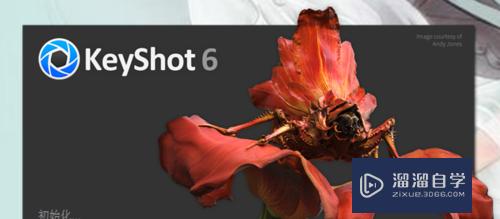
工具/软件
硬件型号:联想(Lenovo)天逸510S
系统版本:Windows10
所需软件:C4D R19
操作方法
第1步
要想导入到KeyShot中渲染,首先得对模型的层级调整一下,KeyShot是读不出细分的曲面。所以要全部将其转为可编辑多边形,分好层级。点文件,选导出,下拉列表中选第二个:.abc的格式。选好导出文件的位置点确定。
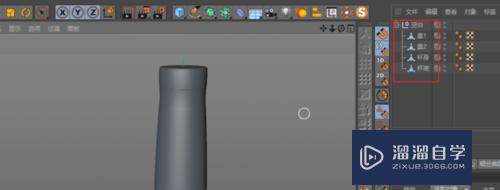
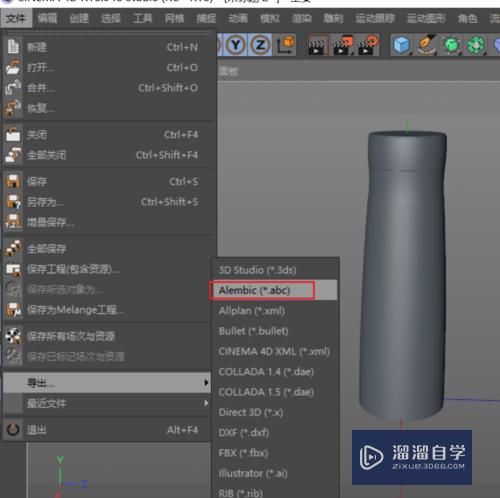
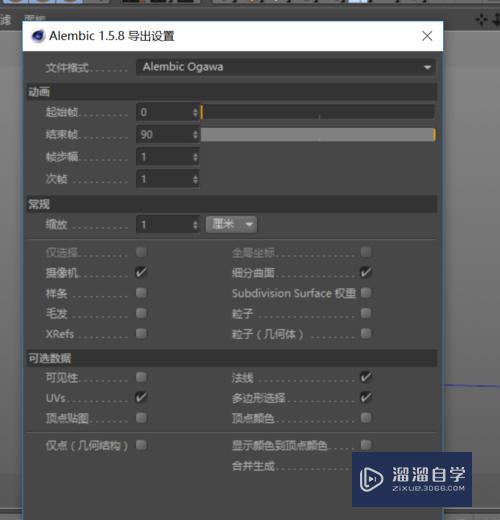
第2步
打开KeyShot,选导入,找到刚才保存的文件打开;模型以简洁的白模形式出现了。
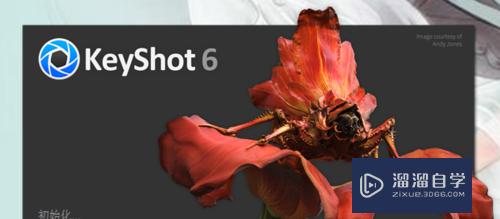
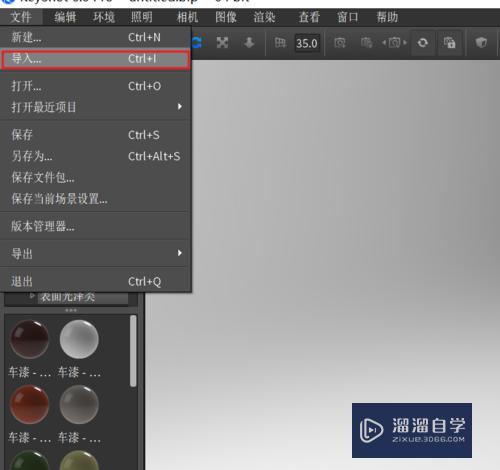
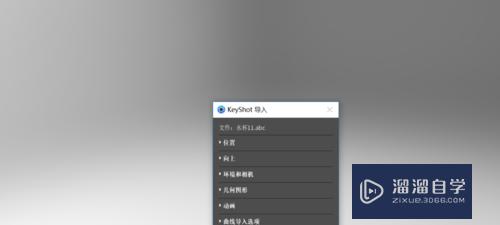
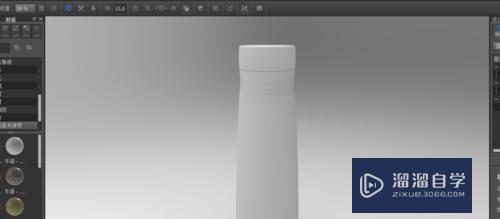
第3步
点开左边的材质,找到金属;水杯的杯身是不锈钢材质,可直接从金属的下拉表中找一,轻微拉丝的不锈钢;直接拖到杯身上,模型会亮显,放手即对模型加上了材质。在场景的模型中也能看到加上的材质名称。
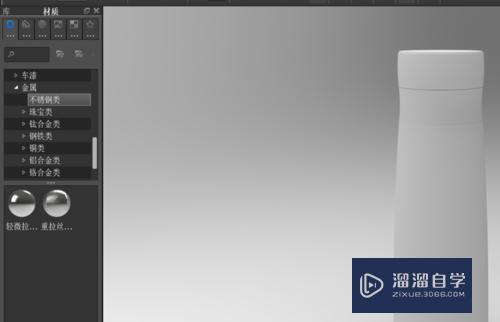

第4步
杯盖是塑料的,直接调用材质库中的材质就可以了,非常简单!还可以进入材质编辑器中,对材质进行微调。
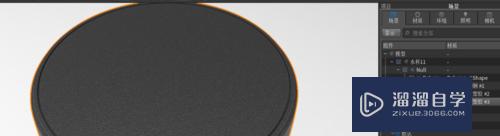
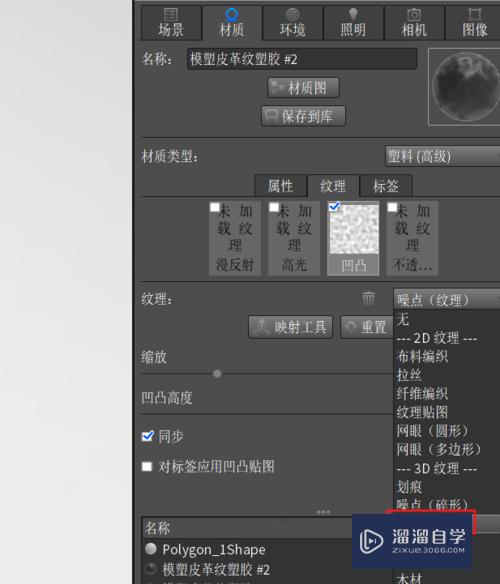
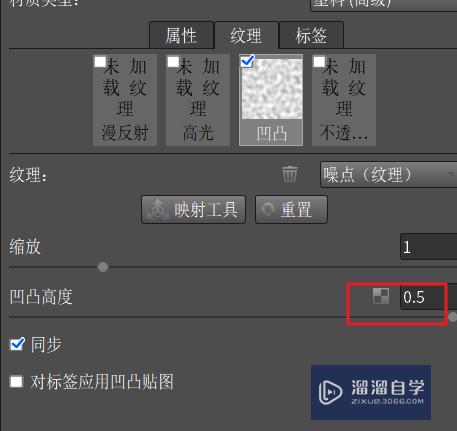
第5步
KeyShot软件不能创建模型,但它可以对模型进行复制。选中模型右键选复制,马上多出一个新的模型,右选该模型选移动,即可将模型进行位置的调整。停下鼠标,软件一直不停的对模型进行渲染。给它足够的时间,KeyShot会给你一个在指定环境中拥有完美材质模型。


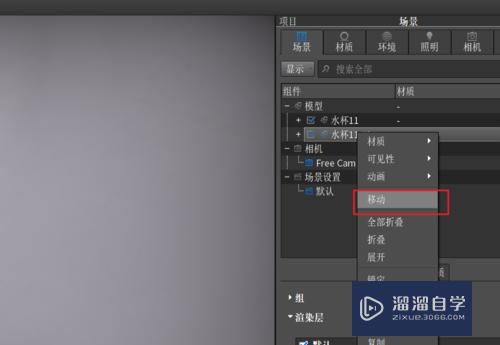


- 上一篇:C4D安装方法图文教程
- 下一篇:C4D框选不能全部框选怎么回事?
相关文章
广告位


评论列表